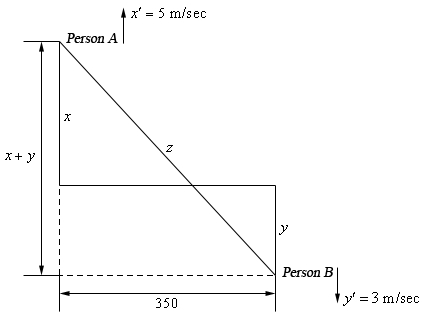Snjallsímar framleiddir af Lenovo, í gegnum árin frá tilvist sinni, hafa hertekið nokkuð stóran hluta markaðarins fyrir nútíma græjur. Jafnvel lausnir framleiðandans sem keyptar voru fyrir löngu, og þeirra á meðal vel heppnaða A526 gerð, starfa áfram á réttan hátt. Einhver ógeð til notandans er aðeins hægt að afhenda með hugbúnaðarhlutanum. Sem betur fer, með hjálp vélbúnaðarins, er hægt að laga þetta ástand að einhverju leyti. Í greininni er fjallað um árangursríkustu leiðirnar til að setja Android upp aftur á Lenovo A526.
Eftir tiltölulega einfaldar leiðbeiningar geturðu endurheimt virkni Lenovo A526, sem hefur misst hæfileikann til að byrja venjulega, svo og auka smá virkni með uppfærðum hugbúnaði. Í þessu tilfelli verður að hafa eftirfarandi í huga áður en haldið er af stað með tækið.
Allar aðgerðir á hlutum minni snjallsímans bera ákveðna áhættu. Notandinn sem sér um vélbúnaðinn tekur fulla ábyrgð á afleiðingunum! Höfundar auðlindarinnar og höfundur greinarinnar bera ekki ábyrgð á hugsanlegum neikvæðum niðurstöðum!
Undirbúningur
Eins og fyrir allar aðrar Lenovo gerðir, áður en þú framkvæmir A526 vélbúnaðarferlið, þarftu að framkvæma nokkrar undirbúningsaðgerðir. Þjálfun á skýran og réttan hátt mun forðast mistök og erfiðleika ásamt því að ákveða fyrirfram árangur atburða.

Uppsetning ökumanns
Í næstum öllum tilvikum þegar nauðsynlegt er að endurheimta eða uppfæra hugbúnað Lenovo A526 snjallsímans verður það að nota SP Flash tólið, sem eitt áhrifaríkasta tæki til að vinna með minnihluta MTK-tækja. Og þetta felur í sér tilvist sérstaks bílstjóra í kerfinu. Þrepunum sem þú þarft að fara í til að setja upp nauðsynlega íhluti er lýst í greininni:
Lexía: Setja upp rekla fyrir Android vélbúnaðar
Hægt er að hala niður pakkanum með nauðsynlegum reklum frá tenglinum:
Hladdu niður reklum fyrir vélbúnaðar Lenovo A526

Afritunarsköpun
Þegar blikkar á Android snjallsímum er minni tækisins næstum alltaf hreinsað, sem felur í sér tap notendaupplýsinga, svo afrit er þörf, sem hægt er að búa til með einni af aðferðum sem lýst er í greininni:
Lexía: Hvernig skal taka afrit af Android tækjum fyrir vélbúnað
Sérstaklega þarf að huga að aðferðinni við að taka öryggisafrit þegar unnið er með Lenovo A526. "nvram". A sorphaugur af þessum kafla, búinn til fyrir vélbúnaðinn og vistaður í skrá, mun hjálpa til við að spara mikinn tíma og fyrirhöfn þegar endurheimta þráðlausu netin, brotin ef árangurslaus Android uppsetning eða vegna annarra villna sem áttu sér stað við meðferð með kerfishlutum tækisins.

Vélbúnaðar
Að skrifa myndir í minni Lenovo MTK snjallsíma og A526 líkanið er ekki undantekning hér, það skapar venjulega ekki erfiðleika þegar notandinn velur réttar útgáfur af forritunum sem notuð eru og valkostirnir fyrir skrárnar sem notaðar eru. Eins og mörg önnur tæki er hægt að blikka á Lenovo A526 á nokkra vegu. Lítum á það helsta og oftast notað.
Aðferð 1: Endurheimt verksmiðju
Ef tilgangur vélbúnaðarins er einfaldlega að setja aftur upp opinberu útgáfu af Android, hreinsaðu snjallsímann úr ýmsum hugbúnaðar rusli og skila honum til ríkisins „úr kassanum“, að minnsta kosti að því er varðar hugbúnað, líklega er auðveldasta aðferðin til að framkvæma meðhöndlun að nota bataumhverfið sem framleiðandinn hefur sett upp.

- Erfiðleikar við að nota aðferðina geta valdið leit að viðeigandi hugbúnaðarpakka sem ætlaður er til uppsetningar með endurheimt. Sem betur fer fundum við og lögðum vandlega út viðeigandi lausn í skýjageymslu. Sæktu nauðsynlega skrá *. zip Þú getur fylgst með krækjunni:
- Eftir að hafa hlaðið niður zip-pakkanum þarftu að afrita hann, EKKI TAKA UPP að rótinni á minniskortinu sem er sett upp í tækinu.
- Áður en frekari meðferð er notuð er nauðsynlegt að hlaða rafhlöðuna á tækinu að fullu. Þetta mun forðast hugsanleg vandamál ef ferlið stöðvast á vissu stigi og það er ekki nægur kraftur til að klára það.
- Næst er inngangurinn að bata. Til að gera þetta, á slökktu snjallsímanum, er ýtt á tvo takka samtímis: „Bindi +“ og "Næring".
Þú verður að halda inni hnappunum þar til titringur verður og ræsiskjárinn birtist (5-7 sekúndur). Síðan mun niðurhalinu í bataumhverfið fylgja.
- Uppsetning pakka með endurheimt er framkvæmd samkvæmt leiðbeiningunum sem settar eru fram í greininni:
- Ekki gleyma að þrífa skipting „gögn“ og "skyndiminni".
- Og aðeins eftir það, settu upp hugbúnaðinn með því að velja hlutinn í bata „beita uppfærslu frá sdcard“.
- Ferlið við að flytja skrár tekur allt að 10 mínútur og eftir að því lýkur þarftu að fjarlægja rafhlöðu tækisins, setja það aftur upp og ræsa A526 með löngu inni á hnappinn "Næring".
- Eftir langan upphafs niðurhal (um það bil 10-15 mínútur) birtist snjallsíminn fyrir notandanum í stöðu hugbúnaðarins eins og eftir kaup.
Sæktu opinbera Lenovo A526 vélbúnað til að endurheimta


Lexía: Hvernig á að blikka Android í gegnum bata



Aðferð 2: SP Flash tól
Notkun SP Flash Tool til að blikka á umræddu tæki er kannski algildasta aðferðin til að endurheimta, uppfæra og setja upp hugbúnað aftur.
Vegna þess hve nokkuð langur tími er liðinn frá því að snjallsíminn var lagður af, eru engar hugbúnaðaruppfærslur gefnar út af framleiðandanum. Áætlunin um útgáfu uppfærslna á opinberri vefsíðu framleiðanda líkansins A526 vantar.

Þess má geta að lítið hefur verið sleppt á lífsferli tækisins.
Með því að nota leiðbeiningarnar hér að neðan verður mögulegt að skrifa opinbera vélbúnaðinn í minnið á tæki sem er í næstum hvaða ástandi sem er, þar með talið óstarfhæft, vegna hruns Android eða annarra hugbúnaðarvandamála.

- Það fyrsta sem þú þarft að sjá um er að hlaða niður og taka upp í sérstaka möppu opinbera vélbúnaðar nýjustu útgáfunnar, sem er ætlaður til upptöku í tækið í gegnum forritið. Notaðu hlekkinn til að gera þetta:
- Vegna þess að ekki eru nýjustu vélbúnaðarhlutirnir í snjallsímanum verður ekki krafist nýjustu útgáfu gagnsemi vegna aðgerða með minni þess. Sannað lausn - v3.1336.0.198. Hleðsla skjalasafnsins með forritinu, sem síðan þarf að pakka niður í sérstaka möppu er að finna á hlekknum:
- Eftir að búið er að undirbúa nauðsynlegar skrár ætti að setja SP Flash tólið í gang - tvísmelltu bara á skrána með vinstri músarhnappi Flash_tool.exe í skránni með forritaskrárnar.
- Eftir að forritið hefur verið ræst verður þú að bæta við sérstökum dreifingarskrá sem inniheldur upplýsingar um minnihluta snjallsímans og heimilisfang þeirra. Notaðu hnappinn til að gera þetta „Dreifhleðsla“. Tilgreindu síðan leiðina að skránni MT6582_scatter_W1315V15V111.txtstaðsett í möppunni með upppakkaða vélbúnaðarins.
- Eftir ofangreindar aðgerðir eru reitirnir sem innihalda nöfn minni hluta tækisins og heimilisföng þeirra fylltir með gildum.
- Eftir að hafa athugað þá staðreynd að setja upp merki í öllum gátreitum nálægt nöfnum kafla, smelltu á „Halaðu niður“, sem setur SP Flash tólið í biðstöðu til að tengja tækið.
- Að tengja snjallsímann við USB-tengið fer fram með rafhlöðunni sem hefur verið fjarlægð.
- Ferlið við að taka upp upplýsingar hefst sjálfkrafa eftir að tækið hefur fundist í kerfinu. Til að gera þetta skaltu setja rafhlöðuna í tækið sem er tengt við tölvuna.
- Meðan forritið er í gangi geturðu ekki aftengið tækið frá tölvunni og ýtt á neina takka á því. Framvindan við vélbúnaðarferlið er sýnt af framfarastiku fyrir fyllingu.
- Að loknum öllum nauðsynlegum aðferðum birtir forritið glugga „Sæktu í lagi“staðfestir velgengni aðgerðarinnar.
- Komi upp villur við aðgerðina í ham „Halaðu niður“, ættir þú að aftengja tækið frá tölvunni, fjarlægja rafhlöðuna og endurtaka ofangreind skref, byrjun frá sjötta, en í stað hnappsins „Halaðu niður“ ýttu á hnappinn í þessu skrefi "Firmware-> Uppfærsla".
- Eftir að hafa skrifað hugbúnaðinn í tækið þarftu að loka staðfestingarglugganum í SP Flash tólinu, aftengja snjallsímann frá tölvunni og ræsa hann með því að ýta lengi á hnappinn "Næring". Byrjun eftir að hugbúnaðurinn hefur verið settur aftur upp endist nokkuð lengi, þú ættir ekki að trufla hann.
Sæktu opinbera vélbúnaðar SP Flash Tool fyrir Lenovo A526
Sæktu SP Flash tól fyrir Lenovo A526 vélbúnað






Aðferð 3: Óopinber vélbúnaðar
Fyrir þá eigendur Lenovo A526 sem vilja ekki gera upp gamaldags Android 4.2.2, nefnilega, þessi útgáfa af OS er móttekin af öllum sem setja upp nýjustu opinberu vélbúnaðinn á snjallsíma, það gæti verið góð lausn að setja upp sérsniðna vélbúnaðar.
Auk þess að uppfæra kerfisútgáfuna í 4.4, með þessum hætti geturðu aukið virkni tækisins lítillega. Mikill fjöldi óopinberra lausna fyrir Lenovo A526 er að finna á Veraldarvefnum, en því miður hafa flestir verulegan annmarka, sem gerir það ómögulegt að nota slíkar sérsniðnar aðgerðir stöðugt.

Samkvæmt notendaupplifun eru áhugaverðustu hvað varðar stöðugleika og virkni fyrir Lenovo A526 óopinberu lausnirnar á MIUI v5, sem og CyanogenMod 13.
Það eru engar opinberar útgáfur frá þróunarsveitunum, en mælt er með notkun vélbúnaðar sem er vandlega búinn til og færður til góðs stöðugleika til notkunar. Hægt er að hlaða niður einni þingsins á:
Sæktu sérsniðna vélbúnaðar fyrir Lenovo A526

- Það fyrsta sem þú þarft að gera til að setja upp breyttan hugbúnað með góðum árangri í viðkomandi tæki er að hlaða niður zip-pakkanum með sérsniðnum, setja hann í rót minniskortsins og setja MicroSD í tækið.
- Til að setja upp óopinberar lausnir er breytt TWRP endurheimt notuð. Þú getur notað SP Flash tólið til að setja það upp í tækinu. Aðferðin endurtekur skref 1-5 í uppsetningaraðferð hugbúnaðar í A526 í gegnum forritið sem lýst er hér að ofan. Æskilegu dreifiskjalið er staðsett í skránni með endurheimtarmyndinni. Hægt er að hala skjalasafninu með nauðsynlegum skrám frá tenglinum:
- Eftir að hafa hlaðið tvístrar skránni inn í forritið þarftu að setja gátmerki í gátreitinn gegnt hlutnum "Bata".
- Og tilgreindu síðan leiðina að myndinni TWRP.imgmeð því að tvísmella á nafnið "Bata" í kafla reitnum og velja viðeigandi skrá í Explorer glugganum sem opnast.
- Næsta skref er að ýta á hnapp „Halaðu niður“og tengdu síðan snjallsímann án rafhlöðu við USB tengi tölvunnar.
Upptaka á breyttu umhverfi byrjar sjálfkrafa og lýkur með útliti glugga „Sæktu í lagi“.
- Eftir að TWRP hefur verið sett upp ætti fyrsta sjósetja Lenovo A526 að vera framkvæmd nákvæmlega í sérsniðnum bata. Ef tækið ræsist í Android verður þú að endurtaka aðferðina til að blikka umhverfið aftur. Til að hefja breyttan endurheimt er sama samsetning af vélbúnaðarhnappum notuð til að komast inn í endurheimt umhverfi verksmiðjunnar.
- Eftir fyrri skrefum geturðu haldið áfram að setja upp sérsniðinn hugbúnað frá bata.
Blikkandi zip pakka í gegnum TWRP er lýst í greininni:
- Til að setja upp óopinberan vélbúnað í Lenovo A526, verður þú að fylgja öllum leiðbeiningunum, ekki gleyma að fylgja „Strjúktu gögn“ áður en þú skrifar zip-pakkann.
- Og slepptu einnig gátreitnum "Staðfesting á undirskrift skráarsafns" frá krossinum áður en vélbúnaðurinn er ræstur.
- Eftir að siðvenjan hefur verið sett upp er tækið endurræst. Eins og í öllum slíkum tilvikum þarftu að bíða í um það bil 10 mínútur áður en þú hleður niður uppfærðu breyttu Android.
Sæktu TWRP til uppsetningar í SP Flash tólinu á Lenovo A526 snjallsíma




Lexía: Hvernig á að blikka Android tæki í gegnum TWRP



Að skilja aðferðina við að setja upp kerfishugbúnað í Lenovo A526 er því ekki eins erfitt og það kann að virðast við fyrstu sýn. Hver sem tilgangur vélbúnaðarins, ættir þú að fylgja leiðbeiningunum vandlega. Ef bilun eða einhver vandamál eru ekki farin að örvænta. Við notum bara aðferð nr. 2 í þessari grein til að endurheimta afköst snjallsímans við mikilvægar aðstæður.